Android端末からもクラウドでファイル共有「Dropbox」
2010年08月23日 12時00分更新
作者名:Dropbox, Inc.
価格:無料
カテゴリ名:仕事効率化
バージョン:0.9.8.6
作者サイトURL:http://www.dropbox.com/
「Dropbox」は、オンラインストレージサービス「Dropbox」を、Android端末から利用できるようにするアプリです。
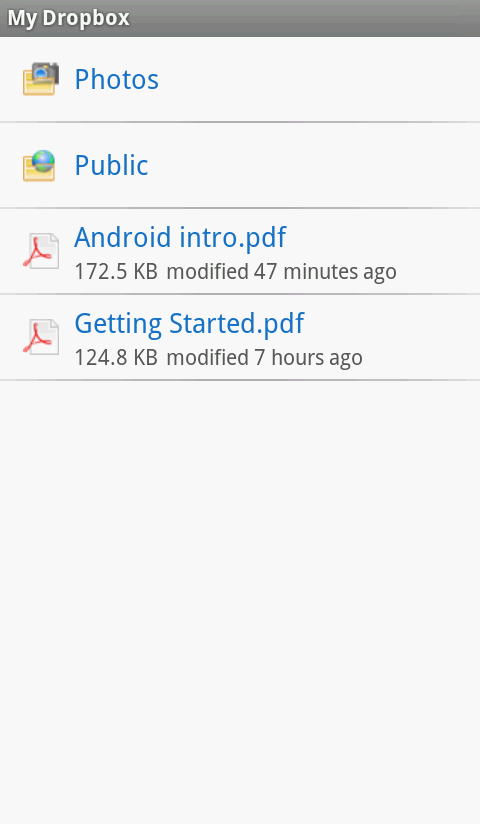 |
|---|
「Dropbox」は、いわゆる「クラウド」を使ったオンラインストレージサービスです。ファイルをクラウド上にアップロードしておくと、複数のPCやAndroid端末のそれぞれで、データを共有して利用できるのです。
「Dropbox」は、無料で2GBのディスクスペースを利用できます。有料会員になれば、月額9.99ドルで50GB、月額19.99ドルで100GBのディスクスペースが使えるようになります。この「Dropbox」のサービスを、Android端末から使えるようにするクライアントアプリが、今回紹介する「Dropbox」です。
なお、今回はAndroid端末に「Dropbox」をインストールする前に、あらかじめPC版「Dropbox」のクライアントアプリをセットアップし、共有するファイルをアップロードしていることを前提として話を進めます。
それでは、Android端末に「Dropbox」をインストールして、さっそく起動してみましょう。
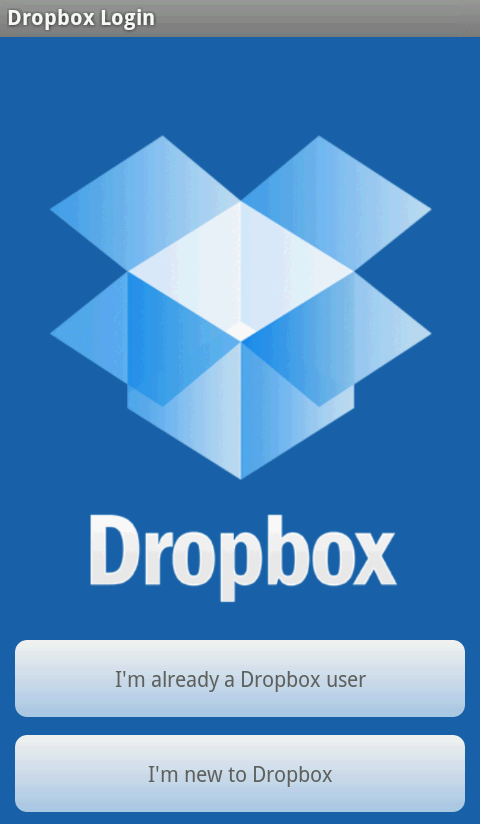 |
|---|
起動画面です。「I'm already a Dropbox user」をタップし、PC版で設定したメールアドレスとパスワードを入力して、ログインします。
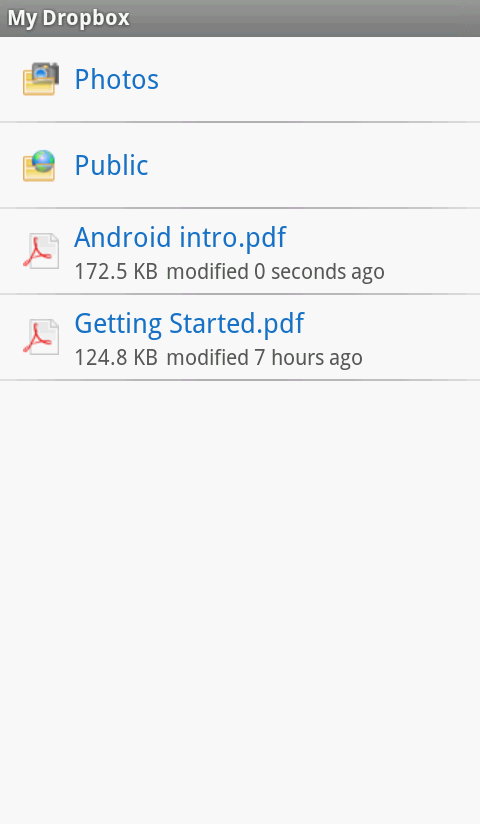 |
|---|
ログインすると、クラウド上の自分のDropboxフォルダの内容が表示されます。
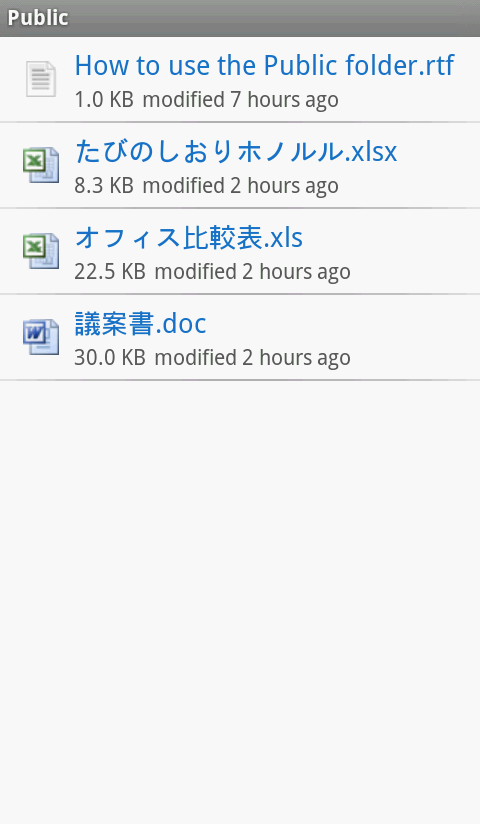 |
|---|
それぞれのフォルダをタップすれば、その内容が表示されます。Android端末で開けるファイル形式なら、タップしてこのまま開くこともできます。
なお、フォルダを初めて開いた時点では、ファイルの本体データは、まだAndroid端末にダウンロードされていません。ファイル名だけが表示されている状態です。いったんファイルを開くと、その時点でクラウド上からデータがAndroid端末のSDカードにダウンロードされるのです。そのため、2回目以降は、1回目よりも高速にファイルが開きます。
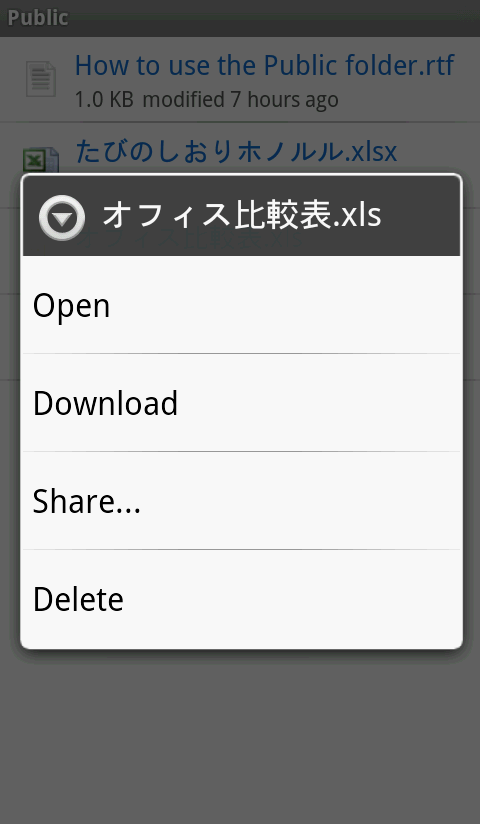 |
|---|
ファイル名を長押しすると、サブメニューが表示され、ファイルを端末にダウンロードしたり、URLをコピペして共有するといったことも可能です。また、ここからファイルを削除することもできます。
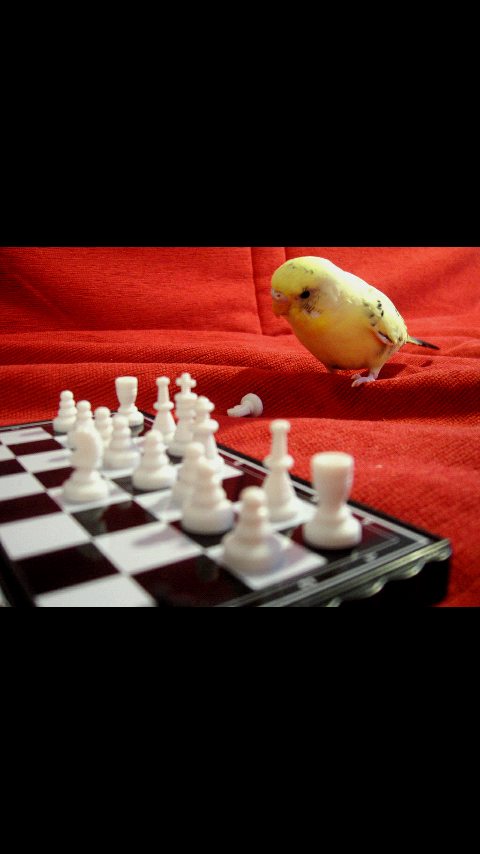 |
|---|
「Photos」フォルダに保存されている画像ファイルを、タップして表示してみました。
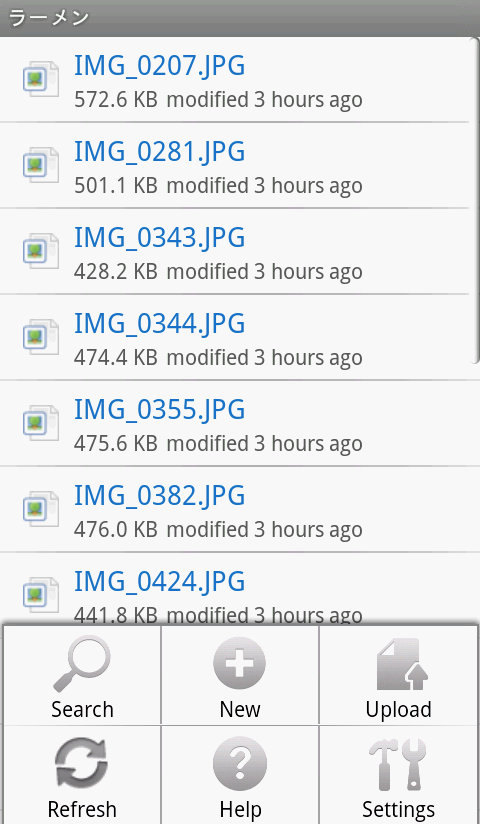 |
|---|
また、「Dropbox」は、Android端末からのファイルのアップロードにも対応しています。まず、アップロードするフォルダを開いておます。それからメニューボタンを押し、「Upload」を選択。
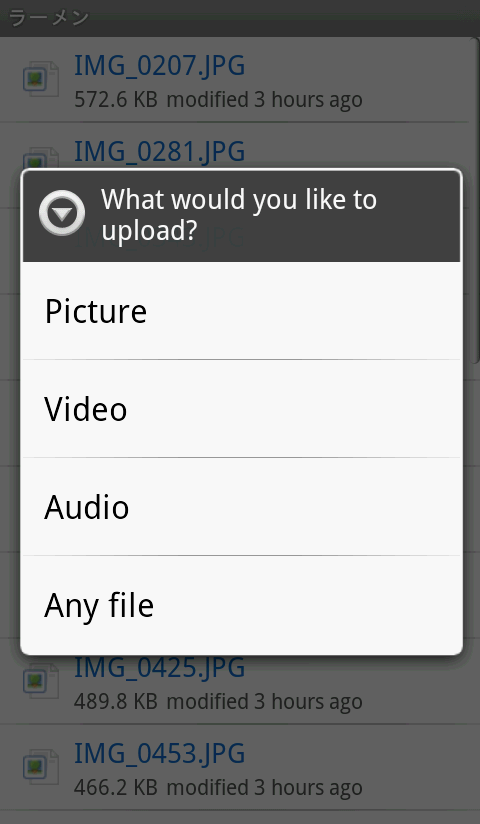 |
|---|
この画面でアップロードするファイルの種類を選択し、あとはファイルを指定するだけです。これで、PCや他の端末からも、そのファイルを参照できるようになります。Android端末で撮影した画像などをPCで見たいときに、いちいち転送する手間が省けますね。
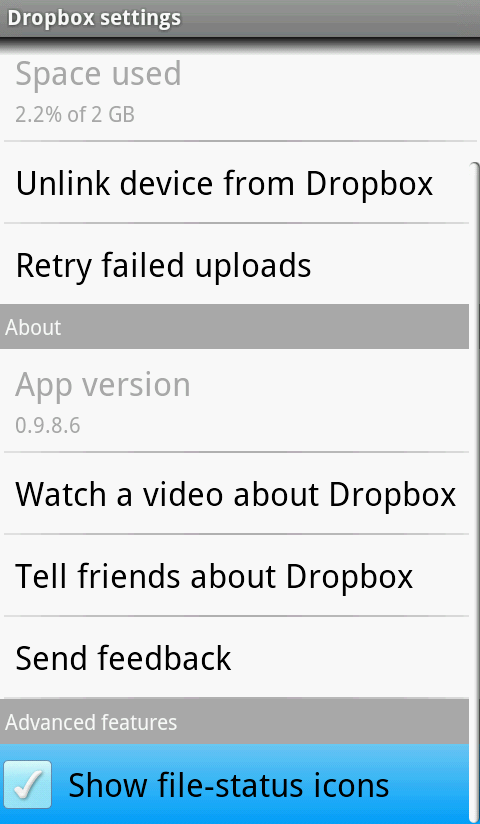 |
|---|
また、メニューボタンを押し、「Setteing」をタップすると、各種設定ができます。設定項目はほとんど変更する必要はないと思いますが、一番下にある「Show file-status icons」を有効にすると、とても便利です。
というのも、前述したように、このAndroid用「Dropbox」では、ファイルをタップして開くか、長押しメニューから任意でダウンロードしない限り、データ自体は端末にダウンロードされません。このオプションを有効にすることで、その「データをダウンロード済みか否か」というのが、ひと目でわかるようになるのです。
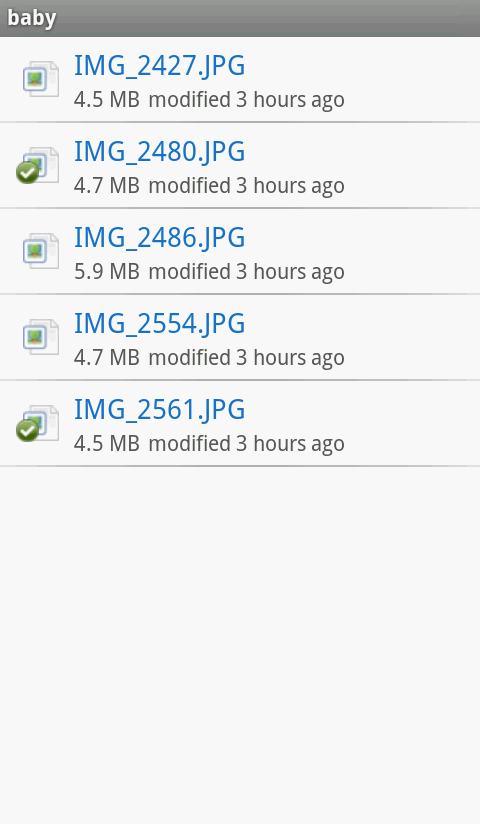 |
|---|
この画面だと、チェックマークがついているのがすでに端末にデータがダウンロードされているファイルということになります。これで、新規ファイルを開くのは、回線速度の速いWi-Fi接続のときにするなどといった使い分けができます。
これまで、同様のクラウドを利用したファイル共有サービスに対応したAndroid用のクライアントアプリをいくつか試用しましたが、どれも機能的に、今ひとつ物足りない感が否めませんでした。しかし、このAndroid用「Dropbox」は、単なるビューワアプリではなく、ダウンロードやアップロードにも完全対応していて、PC版クライアントとほぼ同じ機能を搭載しています。機能的に十分であり、使い勝手も悪くなく、PCと併用しても違和感なくDropboxのサービスを使いこなせるでしょう。無料ディスクスペースの2GBも、今となっては大きなサイズとは言えませんが、やりくりすればなかなか使えるものです。PC版とあわせて、ぜひ使ってみてください。
週刊アスキーの最新情報を購読しよう
本記事はアフィリエイトプログラムによる収益を得ている場合があります



